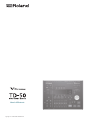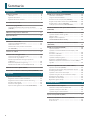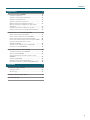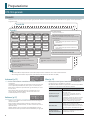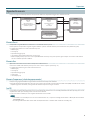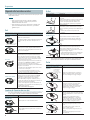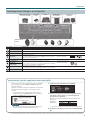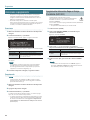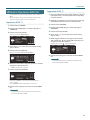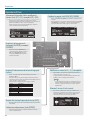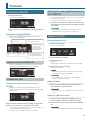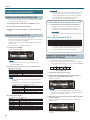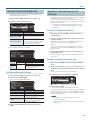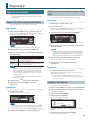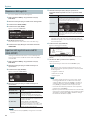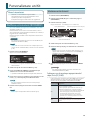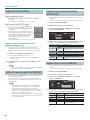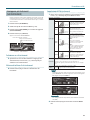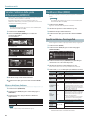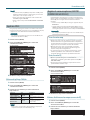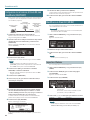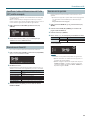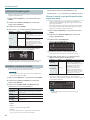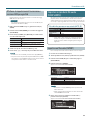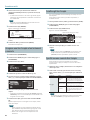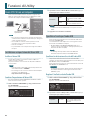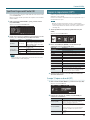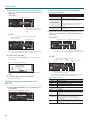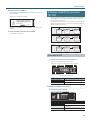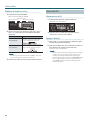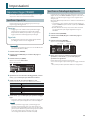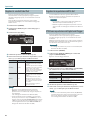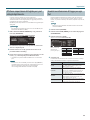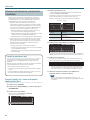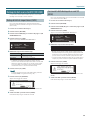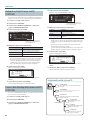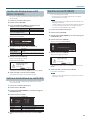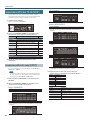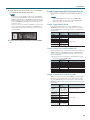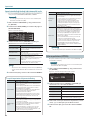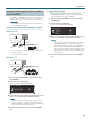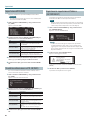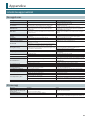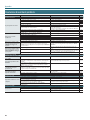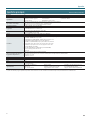Roland TD-50 Manuale utente
- Categoria
- Attrezzatura musicale
- Tipo
- Manuale utente

Copyright © 2016 ROLAND CORPORATION
Manuale di Riferimento

2
Sommario
Preparazione 4
Il TD-50 in generale . . . . . . . . . . . . . . . . . . . . . . . . . . . . . . . . . . . . . . . 4
I Drum Kit . . . . . . . . . . . . . . . . . . . . . . . . . . . . . . . . . . . . . . . . . . . . . . 4
Riguardo alla memoria . . . . . . . . . . . . . . . . . . . . . . . . . . . . . . . . . . . 5
Riguardo alle tecniche esecutive . . . . . . . . . . . . . . . . . . . . . . . . . . 6
Descrizioni dei Pannelli . . . . . . . . . . . . . . . . . . . . . . . . . . . . . . . . . . . 7
Accensione e spegnimento . . . . . . . . . . . . . . . . . . . . . . . . . . . . . . . 10
Spegnimento Automatico Dopo un Tempo Prestabilito
(AUTO OFF) . . . . . . . . . . . . . . . . . . . . . . . . . . . . . . . . . . . . . . . . . . . . 10
Eettuare le impostazioni dell’Hi-hat . . . . . . . . . . . . . . . . . . . . . 11
Operazioni di Base . . . . . . . . . . . . . . . . . . . . . . . . . . . . . . . . . . . . . . . 12
Suonare 13
Selezionare un Drum Kit . . . . . . . . . . . . . . . . . . . . . . . . . . . . . . . . . . 13
Selezionare un Drum Kit dalla Lista . . . . . . . . . . . . . . . . . . . . . . . . 13
Funzione Cross-Stick . . . . . . . . . . . . . . . . . . . . . . . . . . . . . . . . . . . . . 13
Arrestare tutti i suoni i prodotti correntemente
(ALL SOUND OFF) . . . . . . . . . . . . . . . . . . . . . . . . . . . . . . . . . . . . . . . 13
Suonare con il Click . . . . . . . . . . . . . . . . . . . . . . . . . . . . . . . . . . . . . . . 13
Suonare su una Song riprodotta . . . . . . . . . . . . . . . . . . . . . . . . . . 14
Suonare su un brano da un lettore audio . . . . . . . . . . . . . . . . . . . 14
Suonare su una song del TD-50 . . . . . . . . . . . . . . . . . . . . . . . . . . . 14
Riprodurre ripetutamente una regione specicata
(A-B Repeat) . . . . . . . . . . . . . . . . . . . . . . . . . . . . . . . . . . . . . . . . . . . . 14
Cambiare le impostazioni di ogni Song . . . . . . . . . . . . . . . . . . . . . 15
Riprodurre un File Audio come un Click (Click Track) . . . . . . . . . 15
Allenamento ritmico (QUIET COUNT) . . . . . . . . . . . . . . . . . . . . . 16
Memorizzare/richiamare i Drum Kit preferiti (FAVORITE) . 16
Registrare 17
Registrare un’esecuzione . . . . . . . . . . . . . . . . . . . . . . . . . . . . . . . . . 17
Registrare la vostra esecuzione alla batteria . . . . . . . . . . . . . . . . . 17
R
egistrare la vostra esecuzione insieme ad una
Song . . . . . . . . . 17
Cancellare i dati registrati . . . . . . . . . . . . . . . . . . . . . . . . . . . . . . . . . 17
Rinominare i dati registrati . . . . . . . . . . . . . . . . . . . . . . . . . . . . . . . . 18
Esportare i dati registrati su una card SD (SONG EXPORT) . . . . . 18
Personalizzare un Kit 19
Modicare un Instrument (INSTRUMENT) . . . . . . . . . . . . . . . . 19
Selezionare un Instrument . . . . . . . . . . . . . . . . . . . . . . . . . . . . . . . . 19
Scegliere un Pad da modicare . . . . . . . . . . . . . . . . . . . . . . . . . . . . 20
Ascoltare il suono di un pad (tasto [PREVIEW]) . . . . . . . . . . . . . . 20
Regolare le impostazioni del microfono (MIC POSITION) . . . . . . 20
Regolare attacco e rilascio (TRANSIENT) . . . . . . . . . . . . . . . . . . . . 20
Sovrapporre più Instrument (SUB INSTRUMENT) . . . . . . . . . . . . 21
Simulare l’ambienza dello spazio dell’esecuzione
(AMBIENCE)
. . . . . . . . . . . . . . . . . . . . . . . . . . . . . . . . . . . . . . . . . . . . . . . 22
Modicare il Mixer (MIXER) . . . . . . . . . . . . . . . . . . . . . . . . . . . . . . . 22
Specicare Volume e Pan di ogni Pad . . . . . . . . . . . . . . . . . . . . . . 22
Applicare eetti . . . . . . . . . . . . . . . . . . . . . . . . . . . . . . . . . . . . . . . . . 23
Regolare il suono complessivo
(MASTER COMPRESSOR/MASTER EQ). . . . . . . . . . . . . . . . . . . . . . . 23
Comparare con o tornare al Drum Kit non modicato
(SNAPSHOT) . . . . . . . . . . . . . . . . . . . . . . . . . . . . . . . . . . . . . . . . . . . . . . 24
Modicare un Drum Kit (MENU) . . . . . . . . . . . . . . . . . . . . . . . . . . 24
Impostare il Volume . . . . . . . . . . . . . . . . . . . . . . . . . . . . . . . . . . . . . 24
Specicare il colore di illuminazione del tasto [KIT] e delle
manopole . . . . . . . . . . . . . . . . . . . . . . . . . . . . . . . . . . . . . . . . . . . . . . 25
Rinominare un Drum Kit . . . . . . . . . . . . . . . . . . . . . . . . . . . . . . . . . . 25
Suonare con le spazzole . . . . . . . . . . . . . . . . . . . . . . . . . . . . . . . . . . 25
Specicare il Tempo di ogni Kit . . . . . . . . . . . . . . . . . . . . . . . . . . . . 26
Controllare i cambiamenti timbrici . . . . . . . . . . . . . . . . . . . . . . . . . 26
Eettuare le impostazioni di trasmissione e ricezione MIDI per
ogni Pad . . . . . . . . . . . . . . . . . . . . . . . . . . . . . . . . . . . . . . . . . . . . . . . 27
Importare e riprodurre le audio (USER SAMPLE). . . . . . . . . 27
Importare un le audio (IMPORT) . . . . . . . . . . . . . . . . . . . . . . . . . . 27
Assegnare uno User Sample ad un Instrument e suonarlo . . . . 28
Ascoltare gli User Sample . . . . . . . . . . . . . . . . . . . . . . . . . . . . . . . . . 28
Specicare come suona lo User Sample . . . . . . . . . . . . . . . . . . . . 28
Specicare la regione che suona di uno User Sample . . . . . . . . . 29
Cancellare uno User Sample . . . . . . . . . . . . . . . . . . . . . . . . . . . . . . 29
Rinominare uno User Sample . . . . . . . . . . . . . . . . . . . . . . . . . . . . . 29
Organizzare gli User Sample . . . . . . . . . . . . . . . . . . . . . . . . . . . . . . 29
Funzioni di Utility 30
Usare il TD-50 con un Computer . . . . . . . . . . . . . . . . . . . . . . . . . . 30
Installazione e impostazioni del Driver USB . . . . . . . . . . . . . . . . . 30
Specicare l’uscita per l’audio USB . . . . . . . . . . . . . . . . . . . . . . . . . 30
Specicare l’ingresso dell’audio USB . . . . . . . . . . . . . . . . . . . . . . . 31
Copiare le impostazioni (COPY) . . . . . . . . . . . . . . . . . . . . . . . . . . . 31
Richiamare i Drum Kit in successione (SET LIST) . . . . . . . . . . 33
Creare una Set List . . . . . . . . . . . . . . . . . . . . . . . . . . . . . . . . . . . . . . . 33
Usare le Set List . . . . . . . . . . . . . . . . . . . . . . . . . . . . . . . . . . . . . . . . . 34

3
Sommario
Impostazioni 35
Impostazioni Trigger (TRIGGER) . . . . . . . . . . . . . . . . . . . . . . . . . . 35
Specicare il tipo di Pad . . . . . . . . . . . . . . . . . . . . . . . . . . . . . . . . . . 35
Specicare un Pad collegato digitalmente . . . . . . . . . . . . . . . . . . 35
Regolare la sensibilità del Pad . . . . . . . . . . . . . . . . . . . . . . . . . . . . . 36
Regolare le impostazioni dell’Hi-Hat . . . . . . . . . . . . . . . . . . . . . . . 36
Eettuare impostazioni dettagliate del Trigger . . . . . . . . . . . . . . 36
Eettuare impostazioni dettagliate per i pad collegati
digitalmente . . . . . . . . . . . . . . . . . . . . . . . . . . . . . . . . . . . . . . . . . . . . 37
Visualizzare informazioni di Trigger per ogni Pad . . . . . . . . . . . . 37
Eliminare le interferenze tra i pad (Crosstalk Cancellation) . . . . 38
Backup dei dati su una Card SD (SD CARD) . . . . . . . . . . . . . . . 39
Backup di tutte le impostazioni (SAVE) . . . . . . . . . . . . . . . . . . . . . 39
Caricare dati della backup da un card SD (LOAD) . . . . . . . . . . . . 39
Backup di un Drum Kit su una Card SD (1 KIT SAVE) . . . . . . . . . . 40
Caricare i dati di backup del kit da una card SD (1 KIT LOAD) . . 40
Cancellare dati di backup da una card SD
(DELETE/1 KIT DELETE) . . . . . . . . . . . . . . . . . . . . . . . . . . . . . . . . . . . 41
Vericare lo stato di utilizzo di una card SD (INFO) . . . . . . . . . . . 41
Formattare una card SD (FORMAT) . . . . . . . . . . . . . . . . . . . . . . . . . 41
Impostazioni dell’intero TD-50 (SETUP) . . . . . . . . . . . . . . . . . . . 42
Assegnazioni dell’uscita audio (OUTPUT) . . . . . . . . . . . . . . . . . . . 42
Altre impostazioni (OPTION) . . . . . . . . . . . . . . . . . . . . . . . . . . . . . . 44
Assegnare funzioni agli interruttori a pedale o ai pad
(CONTROL) . . . . . . . . . . . . . . . . . . . . . . . . . . . . . . . . . . . . . . . . . . . . . 45
Impostazioni MIDI (MIDI) . . . . . . . . . . . . . . . . . . . . . . . . . . . . . . . . . 46
Visualizzare informazioni sul TD-50 (INFO) . . . . . . . . . . . . . . . . . . 46
Ripristinare le impostazioni di fabbrica (FACTORY RESET) . . . . . 46
Appendice 47
Lista dei messaggi visualizzati . . . . . . . . . . . . . . . . . . . . . . . . . . . . 47
Messaggi di errore . . . . . . . . . . . . . . . . . . . . . . . . . . . . . . . . . . . . . . . 47
Altri messaggi . . . . . . . . . . . . . . . . . . . . . . . . . . . . . . . . . . . . . . . . . . . 47
Risoluzione di eventuali problemi . . . . . . . . . . . . . . . . . . . . . . . . 48
Speciche principali . . . . . . . . . . . . . . . . . . . . . . . . . . . . . . . . . . . . . . 49

4
Preparazione
Il TD-50 in generale
I Drum Kit
Sul TD-50, il suono che sentite quando colpite ogni pad viene chiamato “instrument” (strumento). Un “drum kit” è un gruppo di suoni (instrument)
assegnato ai pad.
Drum kit 100
Pelle
KICK
Pelle
Cerchio
TOM 1
Pelle
Cerchio
SNARE
Pelle
Cerchio
TOM 2
Pelle
Cerchio
TOM 3
Pelle
Cerchio
TOM 4
Pelle
Cerchio
CRASH 1
Pelle
Cerchio
HI-HAT
Pelle
Cerchio
CRASH 2
Pelle
Cerchio
RIDE
Pelle
Cerchio
AUX 2
Pelle
Cerchio
AUX 1
Pelle
Cerchio
AUX 3
Pelle
Cerchio
AUX 4
Pad
Drum kit 1
Campana
Impostazioni Ambience (dell’ambienza)
Luogo in cui avviene l’esecuzione, materiale delle
pareti, intensità, ecc.
Impostazioni generali dell’intero drum kit
Volume generale del drum kit, nome del drum kit,
impostazioni MIDI, ecc.
Impostazioni del Mixer
Multieetto, compressore master, equalizzatore master,
ecc.
Impostazioni del Pad
Compressore del Pad, ecc.
Impostazioni di tutti gli strumenti (pelle - head)
Volume, pan, equalizzatore del pad, come vengono suonati i
sub-instrument, ecc.
Impostazioni di tutti gli strumenti (cerchio - rim)
Instrument
Suono strumentale, impostazioni del microfono,
transiente, ecc.
Sub-instrument
Suono strumentale, impostazioni del microfono,
transiente, ecc.
MEMO
5 Quando modicate l’impostazione di un drum kit, l’impostazione modicata viene salvata automaticamente.
5 Per i dettagli sulla struttura dei parametri di un drum kit, fate riferimento alla “Data List” (PDF).
Instrument (p. 19)
Il suono di uno strumento come rullante o cassa viene chiamato
“instrument.”
Un instrument viene assegnato ad ognuna delle aree di un pad che può
essere colpita indipendentemente, come la pelle o il cerchio del pad.
Potete anche cambiare le impostazioni di ogni strumento per creare
il vostro suono.
Anche un le audio che create sul vostro computer può essere
caricato da una card SD nel TD-50 e suonato come se fosse un
instrument (funzione user sample).
Ambience (p. 22)
“Ambience” è un eetto che simula il carattere acustico del luogo in
cui state suonando.
Potete regolare l’ambienza della stanza (tipo e dimensione della
stanza), il riverbero (riverberazione), e lo stereo enhancer (il senso di
spaziosità stereo).
L’eetto ambience può essere applicato individualmente ad ogni
drum kit. Potete anche specicare l’intensità dell’eetto per ogni pad.
Mixer (p. 22)
Queste impostazioni regolano il bilanciamento di volume, il pan
(posizione stereo), e gli eetti per ogni pad.
Gli eetti del TD-50 includono i tipi elencati sotto. Certi tipi di eetti
si applicano ai singoli pad, ed altri all’intero drum kit.
Eetto Spiegazione
Equalizzatore del pad/
Compressore del pad
(PAD COMP/PAD EQ)
Un “equalizzatore” vi permette di regolare
speciche bande di frequenza separate, come
acuti, medi e bassi.
Un “compressore” è un eetto che riduce i
picchi di volume, modicando l’attacco e il
rilascio del suono.
L’equalizzatore del pad può applicare un eetto
ad ognuna delle diverse posizioni del colpo
(pelle, cerchio), e il compressore del pad può
applicare un eetto ad ogni singolo pad.
Multieetti (MFX)
I “multieetti” vi permettono di applicare tre
eetti che potete scegliere tra 30 tipi.
I multieetti possono applicare un eetto ad
ogni singolo drum kit. Potete anche specicare
come viene applicato il multieetto ad ogni
pad.
Compressore Master/
Equalizzatore Master
(MASTER COMP/MASTER
EQ)
Compressore ed equalizzatore possono essere
applicati all’intero drum kit.

5
Preparazione
Riguardo alla memoria
L’area in cui vengono salvate impostazioni come quelle dei drum kit e le impostazioni trigger viene chiamata “memoria”.
TD-50
Card SD
Backup
Drum kit
User sample
Memoria Preset
Drum kit
Set list
Impostazioni Trigger
User sample (campionamenti
dell’utente - preset)
Memoria User
Drum kit
Set list
Impostazioni Trigger
Setup
User sample
COPY
SAVE
LOAD
Memoria Temporanea (salvata
temporaneamente)
Dati registrati
COPY
Dati registrati
Memoria Preset
Le impostazioni originali eettuate in fabbrica sono contenute dalla memoria preset.
Potete ripristinare le impostazioni originali eseguite in fabbrica copiando i dati dalla memoria preset alla memoria user (dell’utente) (p. 46).
Le seguenti impostazioni sono salvate nella memoria preset.
5 Drum kit (p. 4)
5 Set list (p. 33)
5 Impostazioni Trigger (p. 35)
5 User sample (campionamenti dell’utente - preset) (p. 27)
* Gli User sample (preset) non possono essere copiati. Eettuando un factory reset, potete riportare gli user sample che si trovano nella memoria
user alle condizioni impostate in fabbrica.
Memoria User
Quest’area memorizza le vostre modiche e le impostazioni dell’esecuzione.
I dati da una card SD o dalla memoria preset possono essere caricati o copiati in quest’area (p. 31).
Le seguenti impostazioni vengono salvate nella memoria user.
5 Drum kit (p. 4)
5 Set list (p. 33)
5 Impostazioni Trigger (p. 35)
5 Setup (p. 42)
5 User sample (p. 27)
Memoria Temporanea (salvata temporaneamente)
I dati (una song) registrati sul TD-50 vengono mantenuti nella memoria temporanea dell’unità.
I dati registrati nella memoria temporanea possono essere copiati su una card SD, o esportati sotto forma di le audio (WAV) o dati SMF su una card SD.
* Quando spegnete lo strumento, i dati registrati nella memoria temporanea vengono cancellati.
Card SD
Le in postazioni salvate nella memoria user possono essere salvate sotto forma di set su una card SD, permettendovi di salvare (back up) sino a 99 set.
Separatamente dalle copie di backup, potete anche salvare 999 drum kit.
La vostra esecuzione sul TD-50 può essere registrata direttamente su una card SD.
MEMO
5 I dati salvati su una card SD possono essere caricati nella memoria user, o copiati. Per i dettagli, fate riferimento a “Backup dei dati su una Card
SD (SD CARD)” (p. 39).
5 Per i dettagli sulla struttura delle cartelle della card SD, fate riferimento a “Struttura delle cartelle sulla card SD” (p. 40).

6
Preparazione
Riguardo alle tecniche esecutive
Il TD-50 risponde ad una varietà di tecniche esecutive proprio come
una batteria acustica.
NOTA
5 Usate solo bacchette in legno o plastica. L’utilizzo
di bacchette in metallo o carbonio può provocare
malfunzionamenti del sensore.
5 Usate spazzole in nylon. L’uso di spazzole in metallo può
provocare malfunzionamenti del sensore, e potrebbe
graare il pad.
Pad
Metodo esecutivo Spiegazione
Colpo sulla Pelle
(Head shot)
Il timbro cambia a seconda
della posizione del colpo
Colpite solo la pelle del pad.
Per il rullante, il timbro cambia naturalmente muovendo
la posizione del colpo dal centro della pelle verso il
cerchio.
Rim shot
Colpite la pelle e il cerchio del pad simultaneamente.
Si sente un suono (rim sound) dierente dal suono che
viene prodotto dalla pelle.
Cross stick
Colpite il cerchio mentre ponete la mano sulla pelle.
I suoni di rullante possono produrre timbri diversi in
risposta alle diverse tecniche esecutive: per esempio
potete produrre il suono del cerchio quando eseguite
un rim shot, o un suono di cross-stick quando suonate
usando la tecnica del cross-stick.
Collegate un pad che supporta la tecnica esecutiva dei
rim shot alla presa TRIGGER IN (2 SNARE), o collegate
un pad che supporta la tecnica del cross-stick e
consente una connessione digitale (come il PD-140DS) e
assegnatelo come rullante.
* Su unità diverse dal PD-140DS, colpite solo il cerchio
così da non toccare la pelle.
* Con certi suoni di rullante, potrebbe non essere
possibile produrre timbri separati in questo modo.
Suonare con le spazzole
Potete usare le spazzole strisciandole sulla pelle
(brush sweep).
Collegate un pad con pelle mesh alla presa TRIGGER
IN (2 SNARE) o collegate un pad dalla connessione
digitale che consente di suonare con le spazzole
(come il PD-140DS), assegnatelo al rullante (snare), e
assegnate uno strumento che supporta l’esecuzione con
le spazzole alla pelle (head) del rullante.
* Questo viene supportato a partire dalla versione di
programma 1.05. Consultate il sito web Roland per le
informazioni più recenti.
http://www.roland.com/support/
Cambiare le sfumature dei rim shot
Con certi suoni di rullante e di tom, leggeri cambiamenti nel modo
in cui eseguite i rim shot cambiano le sfumature del timbro.
Metodo esecutivo Spiegazione
Rim Shot Normale
(Open rim shot)
Colpite la pelle e il cerchio simultaneamente.
Shallow rim shot
Colpite simultaneamente la pelle vicino al cerchio e il
cerchio stesso.
Hi-Hat
Metodo esecutivo Spiegazione
Aperto/Chiuso
Il suono dell’hi-hat cambia in modo lineare e continuo
da aperto a chiuso in risposta al grado di pressione
del pedale.
Potete anche produrre il suono foot closed (suonando
l’hi-hat con il pedale completamente premuto)
e il suono foot splash (suonando l’hi-hat con il
pedale completamente premuto e poi aprendolo
istantaneamente).
Pressione (VH-13)
Quando colpite l’hi-hat mentre premete il pedale con
l’hi-hat chiuso, potete cambiare il timbro del piatto
chiuso in risposta al grado di pressione eettuato sul
pedale.
* Il VH-11, FD-9, e FD-8 non rispondono alla
pressione.
Bow shot (colpo sulla
supercie del piatto)
Questo metodo esecutivo consiste nel colpire
l’area intermedia del piatto superiore dell’hi-hat.
Corrisponde al suono “head” dell’ingresso trigger
collegato.
Edge shot (colpo sul bordo
del piatto)
Sensore del bordo
Questo metodo prevede di colpire il bordo del
piatto superiore dell’hi-hat con il corpo della
bacchetta (non la punta). Corrisponde al suono “rim”
dell’ingresso trigger collegato..
* Colpire direttamente sul bordo (cioè esattamente
dal lato) non produce il suono corretto. Colpite
come rappresentato nell’illustrazione.
* Non colpite il piatto inferiore dell’hi-hat o il lato inferiore del
piatto superiore dell’hi-hat. Ciò provoca malfunzionamenti.
Piatto
Metodo esecutivo Spiegazione
Bow shot (colpo sulla supercie
del piatto)
La sfumatura del
suono cambia
a seconda della
posizione del colpo
È il metodo esecutivo più usato, colpendo la
supercie centrale del piatto. Corrisponde al
suono “head” dell’ingresso trigger collegato.
Edge shot (colpo sul bordo del piatto)
Sensore del bordo
Questo metodo prevede di colpire il bordo
del piatto con il corpo della bacchetta
(non la punta). Quando viene eseguito come
nell’illustrazione, si produce il suono “rim”
dell’ingresso trigger collegato.
Bell shot (colpo sulla campana)
Questa la tecnica consiste nel colpire la
campana. Quando colpite l’area della campana
mostrata nell’illustrazione, si sente il suono della
campana.
Collegate un pad compatibile alla presa
TRIGGER IN (10 RIDE - BELL), o collegate un
pad che consente la tecnica del colpo sulla
campana e supporta la connessione digitale
(come il CY-18DR), e assegnatelo al ride.
Choke play (Stoppata)
Sensore del bordo
Sensore
Se usate la mano per aerrare il sensore del
bordo dopo aver colpito il piatto, il suono si
arresta.
Sul CY-18DR, anche ponendo la mano sul
sensore si arresta il suono.
Quando colpite il piatto “stoppato”, il suono è
più breve.
La tecnica della stoppata può essere usata
anche sull’hi-hat.

7
Preparazione
Descrizioni dei Pannelli
Pannello Superiore
6
7
8
9
4
1
2
5
3
N° Controllo Spiegazione Pagina
1
Manopola [MASTER] Regola il volume del suono emesso dalle prese MASTER OUT. p. 12
Manopola [PHONES] Regola il volume delle cue collegate alle prese PHONES. p. 12
2
TRIG SELECT
Tasto [LOCK]
Se premete il tasto [LOCK] per far accendere il suo indicatore, il pad che state modicando resta selezionato anche se colpite un
altro pad.
p. 20
Tasto [RIM]
Quando usate un pad che ore il supporto del rim (cerchio), questo tasto specica se state eettuando le impostazioni della pelle
(head) o del cerchio (rim). Nel caso di un pad che supporta il triplo trigger, questo tasto alterna tra pelle, cerchio, e campana (bell).
Tasti SELECT [
K
] [
J
]
Selezionano il pad (numero dell’ingresso trigger) che state impostando.
3
Tasti [F1]–[F5]
(tasti funzione)
Questi tasti cambiano la loro funzione a seconda dell’indicazione nel display. Usateli per selezionare le linguette che appaiono
nella parte superiore del display, o per specicare la funzione visualizzata nella parte superiore o inferiore del display.
p. 12Manopole [R1]–[R3]
(manopole rotative)
Le funzioni di queste manopole cambia a seconda dell’indicazione del display. Regolano i valori che sono visualizzati nella parte
inferiore del display.
Tasti PAGE [UP] [DOWN] Premendo i tasti PAGE [UP] [DOWN] quando sono accesi, potete cambiare le pagine nello schermo.
Indicatore TRIGGER
ACTIVITY
Questo si accende quando un segnale di trigger (che innesca il suono) viene ricevuto da un pad (un segnale che indica che il pad
è stato percosso). Questo vi consente di vericare che il pad sia collegato correttamente.
–
Display Questo mostra varie informazioni a seconda dell’operazione. –
4
Manopola [MIX IN] Regola il volume di ingresso dalle prese MIX IN sul pannello frontale e sul pannello posteriore. –
Manopola [SONG]
Regola il volume della song (le audio). (Questo non inuenza il suono della parte di batteria dei brani interni, né il suono di
un’esecuzione alla batteria registrata).
–
Tasto [SONG]
Apre la schermata SONG. Premetelo quando volete riprodurre una song (brano musicale) o dati registrati, o quando volete
eettuare impostazioni relative alla song.
p. 14
Manopola [CLICK] Regola il volume del click. p. 13
Tasto [CLICK] Vi permette di far suonare il click, o di eseguire le impostazioni del tempo o del click. Premetelo anche per gli esercizi ritmici.
p. 13
p. 16
Tasto [
s
]
Avvia e arresta la riproduzione della song o dei dati registrati. p. 13
Tasto [
t
]
Premetelo quando volete registrare la vostra esecuzione. p. 17
5
Cursori Regolano il volume della cassa (kick), del rullante (snare), dell’hi-hat, di altri strumenti a percussione, e dell’eetto di ambienza. p. 12
6
Tasto [KIT] Apre la schermata DRUM KIT. p. 13
Tasti [–] [+] Usate questi tasti per cambiare i drum kit o per modicare i valori. p. 12
Tasto [EXIT]
Premetelo una volta per tornare al livello della schermata che è immediatamente superiore. Se lo premete ripetutamente, alla ne
tornate alla schermata DRUM KIT.
Tenendo premuto il tasto [SHIFT] e premendo il tasto [EXIT], potete arrestare (silenziare) tutti i suoni riprodotti correntemente
(ALL SOUND OFF (p. 13)). Questo è un modo utile per arrestare la riproduzione di numerose frasi in loop con una sola operazione.
p. 12
Tasto [ENTER] Premetelo per confermare un valore o eseguire un’operazione. p. 12
Tasto [SHIFT] Questo tasto viene usato insieme ad altri tasti. La funzione degli altri tasti cambia quando questo tasto è premuto. –
Tasto [PREVIEW]
Questo tasto vi permette di ascoltare uno strumento. Il volume cambia a seconda della forza con cui premete il tasto.
Potete usare i tasti SELECT [
K
] [
J
] per selezionare il numero di un ingresso trigger, e usare questo tasto per ascoltare il suono
anche se non vi sono pad collegati al TD-50.
p. 20
7
Tasti [
H
] [
I
] [
K
] [
J
]
(tasti cursore)
Spostano il cursore. p. 12
Manopola Questa manopola funziona come i tasti [+] e [–]. Usatela per scorrere velocemente o eseguire ampie modiche ai valori. p. 12

8
Preparazione
N° Controllo Spiegazione Pagina
8
KIT CUSTOMIZE
Tasto [INSTRUMENT]
Vi permette di specicare uno strumento (suono).
Tenendo premuto il tasto [SHIFT] e premendo il tasto [INSTRUMENT], potete andare direttamente alla pagina di modica dello
strumento (V-EDIT).
p. 19
Tasto [AMBIENCE] Vi permette di specicare la dimensione e la risonanza dell’ambiente in cui suonate la batteria. p. 22
Tasto [MIXER]
Vi permette di specicare le impostazioni di volume, pan (posizione stereo), multieetto, equalizzatore e compressore di ogni pad.
p. 22
Tasto [SNAPSHOT]
Salva temporaneamente il drum kit correntemente modicato, permettendovi di compararlo con le impostazioni correnti o di
tornare alle impostazioni precedenti (funzione snapshot).
p. 24
9
Tasto [SD CARD]
Vi permette di eettuare operazioni sulla card SD come il salvataggio o il caricamento dei dati.
Tenendo premuto il tasto [SHIFT] e premendo il tasto [SD CARD], potete copiare le impostazioni di un drum kit o strumento (p. 31).
p. 39
Tasto [SETUP]
Vi permette di impostare le funzioni che si applicano all’intero TD-50, come le impostazioni delle destinazioni di uscita
(output assign) e le impostazioni MIDI.
Tenendo premuto il tasto [SHIFT] e premendo il tasto [SETUP], potete usare la funzione user sample (p. 27) che vi permette di
importare i vostri campionamenti.
p. 42
Tasto [TRIGGER] Vi permette di eettuare le impostazioni dei parametri trigger. p. 35
Tasto [SET LIST] Vi permette di creare una set list, o di cambiare i drum kit nell’ordine specicato da una set list. p. 33
Pannello laterale/Pannello frontale
A
B
C
Computer
Card SD
Cue
Lettore Audio
N° Presa Spiegazione Pagina
A
Porta USB COMPUTER
Usate un cavo USB per collegare il TD-50 al vostro computer.
Potete usare una DAW software per registrare la vostra esecuzione con il TD-50 sotto forma di audio o MIDI, e potete
riprodurre il suono proveniente dal computer tramite il TD-50.
p. 30
B
Slot della card SD
Inserite una card SD disponibile in commercio (sono supportate card SDHC (sino a 32 GB)).
Potete memorizzare le song (brani musicali) o i dati del TD-50 sulla card SD.
Potete anche usare una card per caricare gli user sample o per esportare un brano registrato.
Prima di usare una card SD per la prima volta, dovete formattarla sul TD-50 (p. 41).
* Non spegnete mai l’unità o rimuovete le card SD mentre lo schermo indica “Processing...”
p. 17
p. 39
C
Prese PHONES
Collegate qui le vostre cue.
Anche se sono collegate delle cue, il suono viene emesso dalle varie prese di uscita.
–
Presa MIX IN Collegate qui il vostro lettore audio (smartphone) o altro dispositivo di riproduzione audio. –
Pannello inferiore
Montare il TD-50 sul supporto
Potete montare il TD-50 su un supporto per tamburi utilizzando la piastra di montaggio del
modulo sonoro inclusa con il supporto per tamburi (venduto separatamente: serie MDS).
Utilizzando le viti sul fondo del TD-50, montatelo come illustrato.
* Non usate viti diverse da quelle già presenti sul fondo del TD-50. Così facendo potreste
provocare malfunzionamenti.
* Ribaltando l’unità, fate attenzione a proteggere tasti e manopole da eventuali danni.
Inoltre maneggiate con cura l’unità: non fatela cadere.
MEMO
Il morsetto multiuso opzionale (APC-33; venduto separatamente) può essere montato su
tubi con un raggio di 10,5–28,6 mm, nel caso desideriate montare il TD-50 su un’asta per
piatti o altro supporto simile.
Piastra di
montaggio del
modulo sonoro
Largo
Stretto

9
Preparazione
Pannello posteriore (collegare i vostri dispositivi)
D E
F
* Per evitare malfunzionamenti e danni ai dispositivi, abbassate sempre il volume, e spegnete tutte le unità prima di eettuare qualsiasi collegamento.
N° Presa Spiegazione
D
Interruttore [
L
]
Premetelo per accendere e spegnere l’unità.
Presa AC IN Collegate a questa presa il cavo di alimentazione incluso.
E
Connettori MIDI Usate questi connettori per collegare un modulo sonoro esterno o un altro dispositivo MIDI.
F
Presa FOOT SW Qui potete collegare un interruttore a pedale (BOSS FS-5U, FS-6; venduto separatamente) e usarlo per controllare varie funzioni.
G
Prese DIRECT OUT
(BALANCED)
Collegatele al vostro mixer.
Usate il tasto [SETUP] per specicare la presa DIRECT OUT 1–8 da cui viene
emesso il suono di ogni strumento.
* Assegnazione dei pin delle prese
DIRECT OUT (BALANCED)
H
Presa MIX IN (STEREO) Collegatela ad uno strumento musicale elettronico come un sampling pad.
I
Prese MASTER OUT
(BALANCED)
Collegatele al vostro mixer, diusori amplicati, o dispositivo di
registrazione.
Se volete emettere il suono in mono, collegate solamente la presa L/MONO
della coppia di prese MASTER OUT (UNBALANCED).
* Assegnazione dei pin delle prese
MASTER OUT (BALANCED)
Prese MASTER OUT
(UNBALANCED)
J
Prese TRIGGER IN
Collegate qui piatti, hi-hat, cassa, e altri pad.
* Se collegate un pad di tipo a doppio trigger, usate un cavo stereo (TRS).
K
Porte DIGITAL TRIGGER IN Collegate qui dei pad che supportano la connessione digitale (per es., PD-140DS o CY-18DR).
G
H
I
J
K
Mixer o diusori
amplicati
MixerInterruttore a
pedale
Modulo sonoro esterno
o altro dispositivo MIDI
Sampling pad o
altro strumento
musicale elettronico
PadPad (connessione
digitale)
Impostazioni per i pad che supportano la connessione digitale
La prima volta che un pad che supporta la connessione digitale
viene collegato ad una porta DIGITAL TRIGGER IN, appare la
seguente schermata.
Seguendo le istruzioni sullo schermo, eettuate le impostazioni
per specicare l’ingresso trigger a cui va assegnato il pad
collegato.
* Se specicate lo stesso ingresso trigger di un pad che è
collegato ad una presa TRIGGER IN, il pad che è collegato a
quella presa TRIGGER IN non produce più suono.
Riferimento
Per i dettagli sulle impostazioni dei pad, fate riferimento a
“Specicare un Pad collegato digitalmente” (p. 35).
1. Selezionate “OK” e premete il tasto [ENTER].
2. Usate i tasti cursore per selezionare il pad che volete
specicare, e usate i tasti [–] [+] o la manopola per
specicare l’assegnazione.
Quando selezionate un pad, il tasto FUNC del pad selezionato
lampeggia.
Pad Assign
PD140DS SNARE
CY18DR RIDE
(Esempio di
impostazione)
* Non potete specicare più istanze della stessa assegnazione.
3. Premete il tasto [KIT] per tornare alla schermata DRUM
KIT.

10
Preparazione
Accensione e spegnimento
* Completati i collegamenti (p. 9), accendete i vari dispositivi
nell’ordine specicato. Accendendo i dispositivi nell’ordine
sbagliato, rischiate di causare malfunzionamenti e/o danni ai
diusori o ad altri dispositivi.
* Controllate sempre di aver abbassato il volume prima
dell’accensione/spegnimento. Anche col volume a zero, potreste
avvertire un rumore all’accensione/spegnimento, ma questo è
normale, e non indica un malfunzionamento.
Accensione
1. Abbassate al minimo il volume del TD-50 e dei dispositivi
collegati.
2. Premete l’interruttore [
L
] del TD-50.
Quando accendete il TD-50, appare la seguente schermata.
In questa schermata potete abilitare o disabilitare la funzione AUTO
OFF.
Tasto Spiegazione
Tasto [F1] (OFF) L’unità non si spegne automaticamente.
Tasto [F4] (4 HOURS)
Quando sono trascorse quattro ore senza suonare
alcun pad o eettuare alcuna operazione, l’unità si
spegne automaticamente.
Se la funzione AUTO OFF è impostata su “OFF,” questa schermata
non appare.
MEMO
Se è collegato un pad che supporta la connessione digitale,
potrebbe apparire la schermata di impostazione del pad.
Per i dettagli, fate riferimento a “Impostazioni per i pad che
supportano la connessione digitale” (p. 9).
3. Accendete i dispositivi collegati, e regolate il volume.
Spegnimento
NOTA
Le impostazioni che modicate sul TD-50 vengono salvate
quando spegnete l’unità. Siate certi di spegnere lo strumento
premendo l’interruttore [
L
].
1. Abbassate al minimo il volume del TD-50 e dei dispositivi
collegati.
2. Spegnete i dispositivi collegati.
3. Premete l’interruttore [
L
] del TD-50.
Lo schermo indica “Please wait. Now saving...,” e l’unità si spegne
dopo che sono state salvate le impostazioni.
* Se dovete interrompere completamente l’alimentazione, prima
spegnete l’unità, poi slate il cavo di alimentazione dalla presa
di corrente. Fate riferimento a “Per spegnere completamente
l’unità, slate il cavo di alimentazione dalla presa di corrente”
(Guida Rapida).
Spegnimento Automatico Dopo un Tempo
Prestabilito (AUTO OFF)
L’alimentazione di questa unità si spegne
automaticamente trascorso un tempo predeterminato
dall’ultima esecuzione, o operazione sui controlli
(funzione AUTO OFF).
Se non volete che l’unità si spenga automaticamente, disabilitate la
funzione AUTO OFF.
* Per ripristinare l’alimentazione, riaccendete l’unità.
1. Premete il tasto [SETUP].
2. Usate i tasti PAGE [UP] [DOWN] e i tasti funzione per
selezionare “AUTO OFF.”
Appare la schermata AUTO OFF.
3. Usate i tasti [–] [+] o la manopola per specicare
l’impostazione della funzione di spegnimento automatico.
Valore Spiegazione
OFF L’unità non si spegne automaticamente.
4 HOURS
Trascorse quatto ore senza aver suonato alcun pad
o eettuato alcuna operazione, l’unità si spegne
automaticamente.
4. Premete il tasto [KIT] per tornare alla schermata DRUM
KIT.
MEMO
Se la funzione auto-o è impostata su “4 HOURS,” appare il
messaggio “WARNING: AUTO OFF, The TD-50 will turn o in 30
min.” 30 minuti prima che il TD-50 si spenga.

11
Preparazione
Eettuare le impostazioni dell’Hi-hat
Se state utilizzando il VH-13 o VH-11 V-hi-hat, regolate l’oset sul
TD-50.
Questa regolazione assicura che i movimenti del pedale come
apertura e chiusura vengano rilevati correttamente.
Impostazioni del VH-13
1. Premete il tasto [TRIGGER].
2. Premete il tasto PAGE [UP] per accedere alla pagina 1
(TRIG BASIC).
3. Premete il tasto [F4] (HI-HAT).
Appare la schermata TRIGGER HI-HAT.
4. Usate i tasti [–] [+] o la manopola per impostare il Trig
Type su “VH13.”
5. Premete il tasto [F5] (OFFSET).
Appare la schermata VH OFFSET ADJUSTMENT.
6. Allentate la vite di fermo del piatto superiore e lasciatelo
appoggiare sul piatto inferiore.
* NON toccate gli hi-hat o il pedale.
7. Premete il tasto [F5] (EXECUTE).
Il parametro “VH Oset” viene regolato automaticamente
(circa 3 secondi).
Il tasto [TRIGGER] smette di lampeggiare e resta acceso.
8. Premete il tasto [KIT] per tornare alla schermata DRUM
KIT.
Riferimento
Se dovete eseguire ulteriori regolazioni dei parametri, fate
riferimento alla “Data List (PDF).”
Impostazioni del VH-11
1. Dopo aver eettuato le impostazioni dell’hi-hat, sollevate
il piede dal pedale, e tenendo il piede lontano dal pedale,
accendete il TD-50.
2. Allentate la vite di fermo e lasciate che l’hi-hat si appoggi
naturalmente sull’unità del sensore del movimento.
3. Premete il tasto [TRIGGER].
4. Premete il tasto PAGE [UP] per accedere alla pagina 1
(TRIG BASIC).
5. Premete il tasto [F4] (HI-HAT).
6. Usate i tasti [–] [+] o la manopola per impostare il Trig
Type su “VH11.”
7. Mentre leggete il misuratore che appare sul lato destro
dello schermo del TD-50, regolate l’oset tramite la vite
di regolazione VH oset del VH-11.
Regolate l’oset così che appaia nel misuratore.
8. Premete il tasto [KIT] per tornare alla schermata DRUM
KIT.
Riferimento
Se dovete eseguire ulteriori regolazioni dei parametri, fate
riferimento alla “Data List (PDF).”

12
Preparazione
Operazioni di Base
Selezionare le linguette (tab) e specicare le
funzioni (tasti [F1]–[F5], manopole [R1]–[R3])
Potete usare i tasti [F1]–[F5] per selezionare le diverse
linguette che appaiono in alto nel display, o per specicare le
funzioni visualizzate in alto e in basso nel display.
Potete anche usare le manopole [R1]–[R3] per cambiare i
valori visualizzati al fondo del display.
Cambiare le pagine (tasti PAGE [UP] [DOWN])
Usate i tasti PAGE [UP] [DOWN] per cambiare le pagine nello
schermo.
Nelle schermate in cui potete cambiare le pagine, i tasti PAGE
[UP] [DOWN] sono illuminati, e sul lato destro del display
trovate un’indicazione della pagina in cui vi trovate.
Regolare il bilanciamento di volume di ogni pad
(cursori)
Usate i cursori per regolare il bilanciamento di volume
dell’intero TD-50.
Usando il mixer (p. 22), potete regolare il bilanciamento di
volume dei pad in ogni kit. Le impostazioni del Mixer possono
essere salvate in ogni singolo kit.
Potete regolare i seguenti ingressi trigger e volumi.
Cursore Spiegazione
KICK KICK (cassa)
SNARE SNARE (rullante)
TOMS TOM1–4
HI-HAT HI-HAT
CRASH CRASH1, 2
RIDE RIDE
AUX AUX1–4
AMBIENCE AMBIENCE
Modicare un valore (tasti [–] [+]/manopola)
Per modicare il valore che è evidenziato dal cursore,
usate la manopola o i tasti [–] [+].
Se agite su questi controllo tenendo premuto il tasto
[SHIFT], il valore cambia più velocemente .
MEMO
Se tenete premuto il tasto [+] e premete il tasto [–],
il valore aumenta rapidamente. Se tenete premuto
il tasto [–] e premete il tasto [+], il valore si riduce
rapidamente.
Muovere il cursore (i tasti cursore)
Con cursore ci riferiamo ai caratteri evidenziati che
indicano un parametro sullo schermo che può essere
impostato. Quando vi è più di una possibilità nella
schermata, usate i tasti cursore per spostarlo.
Tornare alla schermata precedente (tasto [EXIT])
Quando volete tornare alla schermata precedente, premete il
tasto [EXIT].
Confermare un’operazione (tasto [ENTER])
Premete questo tasto per confermare l’immissione di un
valore o un’operazione.
Regolare il volume generale
(manopola [MASTER], manopola
[PHONES])
Usate la manopola [MASTER] per
regolare il volume del suono emesso
dalle prese MASTER OUT. Usate la
manopola [PHONES] per regolare il
volume delle cue.

13
Suonare
Selezionare un Drum Kit
1. Premete il tasto [KIT].
Appare la schermata DRUM KIT.
2. Usate i tasti [–] [+] o la manopola per selezionare un drum
kit.
Riguardo alla schermata DRUM KIT
Questa è la schermata principale del TD-50: appare quando
premete un tasto [DRUM KIT].
Icona User sample (appare solo
se è selezionato un drum kit
che usa gli user sample (p. 27))
Tempo (appare solo se il kit
tempo è “ON”)
Numero del Drum
kit
Nome del Drum
kit
Icona delle spazzole (appare solo
se il Brush Switch è “ON”)
Icona Favorite (appare
solo se è selezionato
un drum kit che è
stato registrato nei kit
preferiti (Favorite))
Selezionare un Drum Kit dalla Lista
Nella schermata DRUM KIT, ruotate la manopola [R1] (LIST); appare
la KIT LIST, da cui potete selezionare un drum kit nella lista.
Funzione Cross-Stick
Quando suonate usando un pad connesso a una presa
TRIGGER IN
Ogni volta che premete il tasto [F4] (XSTICK), alternate tra far
suonare e non far suonare il suono del cross-stick (p. 6) dal pad del
rullante (snare).
Quando suonate usando un pad che supporta la connessione
digitale e la tecnica del cross-stick (come il PD-140DS)
Se assegnate l’ingresso trigger allo snare (rullante) (p. 9), la tecnica
del cross-stick (p. 6) è sempre disponibile.
In questo caso, l’icona XSTICK non appare nello schermo.
Arrestare tutti i suoni i prodotti correntemente
(ALL SOUND OFF)
Ecco come interrompere tutti i suoni di batteria e gli e user sample
(p. 27) che stanno suonando.
* L’eetto di riverbero, la song, e il click non si interrompono.
1. Se volete arrestare tutti i suoni dell’esecuzione riprodotti
correntemente, tenete premuto il tasto [SHIFT] e premete
il tasto [EXIT].
Riferimento
Potete anche arrestare tutti i suoni dell’esecuzione in corso,
utilizzando un pad o un interruttore a pedale (p. 45).
Suonare con il Click
Attivare e disattivare il click
1. Premete il tasto [CLICK].
Appare la schermata CLICK.
2. Premete il tasto [F1] (TEMPO).
3. Premete il tasto [F5].
Il click suona.
Potete regolare il volume del click usando la manopola [CLICK] .
4. Premete nuovamente il tasto [F5].
Il click smette di suonare.
MEMO
Potete attivare e disattivare il click anche tenendo premuto il
tasto [SHIFT] e premendo il tasto [CLICK].
Riferimento
Potete inviare il suono del click anche solo alle cue. Per i
dettagli, fate riferimento a (p. 42).
Cambiare il tempo
1. Nella schermata CLICK (linguetta TEMPO), ruotate la
manopola [R1] per regolare il tempo.
Riferimento
Potete specicare il tempo individualmente per ogni drum kit
(p. 26).
Cambiare la suddivisione ritmica
1. Nella schermata CLICK (linguetta TEMPO), ruotate la
manopola [R2] per cambiare la suddivisione ritmica.
2. Premete il tasto [KIT] per tornare alla schermata DRUM
KIT.
Riferimento
Per le altre impostazioni, fate riferimento alla “Data List” (PDF).

14
Suonare
Suonare su una Song riprodotta
Suonare su un brano da un lettore audio
Ecco come collegare un lettore audio (smartphone) alla presa MIX
IN, e suonare su un brano riprodotto.
1. Collegate un lettore audio alla presa MIX IN (p. 8, p. 9).
2. Ponete in riproduzione il lettore audio.
3. Ruotate la manopola [MIX IN] per regolare volume della
song.
Suonare su una song del TD-50
Il TD-50 contiene brani in un’ampia gamma di generi.
Alcune song interne consistono solo di dati audio, e altre registrano
una esecuzione alla batteria (dati MIDI).
Potete riprodurre anche un le audio (WAV o MP3) su una card SD
come una song.
Ecco come suonare su un brano riprodotto.
1. Premete il tasto [SONG].
Appare la schermata SONG.
MEMO
Quando selezionate un brano audio, lo schermo mostra il
parametro SPEED (p. 15).
2. Usate i tasti [F1]–[F3], i tasti [–] [+], o la manopola per
selezionare una song.
Tasto Spiegazione
Tasto [F1] (INTERNAL) Song interne
Tasto [F2] (SD CARD) Song su una card SD
Tasto [F3] (REC DATA) Song registrate nel TD-50 o su una card SD
MEMO
5 Per i dettagli sulle song interne, fate riferimento alla “Data
List” (PDF).
5 Per selezionare un brano in una cartella sulla card SD, ruotate
la manopola [R2] per selezionare sua cartella.
Controllo Funzione
Manopola [R2] Sposta il cursore
Tasto [
K
]
Chiude una cartella
Tasto [
J
]
Apre una cartella
Tasto [F5] (SELECT) Conferma la cartella selezionata
3. Premete il tasto [
s
].
La song selezionata viene riprodotta.
Controllo Funzione
Tasto [
s
]
Riproduce/arresta la song
Tasto [
H
] (
u
)
Porta all’inizio della song
Tasto [
I
] (
u
)
Porta alla ne della song *
Tasto [
K
] (
x
)
Riavvolge la song *
Tasto [
J
] (
y
)
Avanza velocemente nella song *
Manopola [SONG]
Regola il volume della song (
le audio)
Manopola [CLICK] Regola il volume della traccia del click (p. 15)
* Potrebbe non essere disponibile a seconda del tipo di song.
Riferimento
5 Riproducendo un le audio sulla card SD come se fosse una
click track, potete far suonare un click sulla song (p. 15).
5 Potete collegare il TD-50 al vostro computer e riprodurre
suoni dal computer. Per i dettagli, fate riferimento a
“Specicare l’ingresso dell’audio USB” (p. 31).
Trasferire il le dal vostro computer ad una card SD
I le audio possono essere riprodotti non solo dal livello
radice della card SD, ma anche dall’interno di una cartella.
* Potete porre sino a 200 le di song in una cartella.
* Mantenete la durata dei brani inferiore ad un ora per le.
Riferimento
Per i dettagli, fate riferimento a “Struttura delle cartelle sulla card
SD” (p. 40).
File di song riproducibili dal TD-50
WAV MP3
Formato (estensione) WAV (.wav) MP3 (.mp3)
Frequenza di campionamento 44.1 kHz 44.1 kHz
Bit rate 16, 24-bit 64 kbps–320 kbps
* I nomi di le o cartelle che contengono più di 16 caratteri
non sono visualizzati correttamente. File e cartelle con
caratteri a doppio-byte non vengono supportati.
Riprodurre ripetutamente una regione
specicata (A-B Repeat)
Potete ripetere una porzione del brano musicale .
* Non potete specicare A-B per una song interna che contiene
un’esecuzione alla batteria o per una song registrata (REC DATA).
A B
1. Selezionate e riproducete una song.
2. Nella schermata SONG, premete il tasto [F4] (A-B) nel
punto in cui volete iniziare la ripetizione.
Appare il carattere “A”.
MEMO
Potete usare i tasti [
K
] (
x
)/[
J
] (
y
) per spostarvi avanti e
indietro a passi di cinque secondi. Tenete premuto un tasto per
riavvolgere o avanzare velocemente.
3. Nel punto in cui volete arrestare la riproduzione, premete
il tasto [F4] (A-B).
Appare il carattere “B”, e la regione della song tra “A” e “B” suona
ripetutamente.
Premete il tasto [F4] (A-B RPT) per tornare alla riproduzione
normale.

15
Suonare
Cambiare le impostazioni di ogni Song
Qui potete specicare il volume, il metodo di riproduzione, e la
velocità di riproduzione di una song.
1. Nella schermata SONG, selezionate una song (p. 14).
2. Modicate le impostazioni della song.
Manopola Spiegazione
Manopola [R1] (SONG) Seleziona una song.
Manopola [R2] (FOLDER)
Riproducendo una song sulla card SD,
selezione una cartella sulla card SD (p. 14).
* Appare nella linguetta SD CARD.
Manopola [R3] (SPEED)
Cambia la velocità di riproduzione della song’.
* Quando cambiate le song, questo torna al
100%. A seconda del tipo di song, questo
potrebbe non essere disponibile.
Schermata SONG INFO/FUNC (premete il tasto [DOWN])
Parametro
Valore Spiegazione
Loop Type
ONE SHOT Una sola riproduzione e poi arresto.
LOOP Riproduzione ripetuta.
Song Level
-INF–+6.0 [dB]
Volume della song
Click Track
Level
Volume della Click track
* Solamente se esiste una click track
corrispondente alla song
Visualizzare informazioni sulla song
1. Nella schermata SONG, selezionate una song (p. 14).
2. Premete il tasto PAGE [DOWN].
Appare la schermata SONG INFO/FUNC.
Display Spiegazione
Type Tipo di song
Name Nome della song
Folder
Locazione del salvataggio della song
Nel caso di una card SD, appare la locazione
del salvataggio sulla card SD.
Total Time
Durata della riproduzione della song
* Non appare per i brani contenenti solo
un’esecuzione alla batteria.
3. Premete il tasto PAGE [UP] per tornare alla schermata
SONG.
Riprodurre un File Audio come un Click
(Click Track)
Separatamente dalla song, potete preparare un le audio (le WAV)
e riprodurlo come se fosse un click (click track).
Poiché la click track può suonare contemporaneamente alla song,
questo è utile quando volete che il suono del click desiderato venga
riprodotto insieme al brano .
* Per riprodurre una click track, dovete preparare una song e
un le audio del click in formato WAV. I le MP3 non vengono
supportati.
Preparare il le audio della click track
1. Preparate il le audio (le WAV) che volete riprodurre
come click track.
2. Sul vostro computer, modicate il nome del le che avete
preparato al punto 1.
Specicate “nome del le della song+_Click” come nome del le
audio che volete sia riprodotto come una click track.
Esempio)
Se volete che la click track suoni insieme ad un brano chiamato
“TD-50.wav”, allora specicate “TD-50_Click.wav” come nome del
le audio del click.
3. Salvate il le audio del click allo stesso livello della song
sulla card SD (p. 40).
Nel nostro esempio, salvate “TD-50.wav” e “TD-50_Click.wav” allo
stesso livello.
Riprodurre la click track insieme alla song
1. Nella schermata SONG, premete il tasto [F2] (SD CARD)
(p. 14).
2. Usate la manopola [R2], i tasti [–] [+], o la manopola per
selezionare la song che volete riprodurre insieme alla click
track.
Nel nostro esempio, selezionate la song “TD-50.wav.”
3. Premete il tasto [F5] per specicare “CLICK ON.”
4. Premete il tasto [
s
].
La click track suona insieme alla riproduzione della song.
Per regolare il volume della click track, ruotate la manopola [CLICK].
Nel nostro esempio, potete usare la manopola [SONG] per regolare
il volume di “TD-50.wav” e usare la manopola [CLICK] per regolare il
volume di “TD-50_Click.wav.”
MEMO
5 Per silenziare la click track, premete il tasto [F5] per
specicare “CLICK OFF.”
5 Potete anche inviare il suono della click track solamente alle
cue (p. 42).

16
Suonare
Allenamento ritmico (QUIET COUNT)
Il TD-50 ore una funzione “Quiet Count” che rappresenta un modo
ideale per sviluppare il vostro senso del tempo.
Quiet count è una funzione per esercitarsi che vi aiuta a tenere il
tempo da soli. Per un certo numero di battute inziali, il click suona
al volume specicato, ma per le successive diverse battute il volume
si riduce, diventando quasi inudibile. Questo ciclo di varie battute
continua sino a quando non arrestate la funzione.
1. Nella schermata CLICK (p. 13), premete il tasto [F4]
(QUIET CNT) per iniziare l’allenamento.
5 Il click suona durante le prime poche battute. Quando
raggiungete l’ultima battuta in cui suona il click, lo schermo
indica “Ready.”
5 Quando il click smette di suonare, l’indicazione dello schermo
cambia in “Quiet.” Continuate a suonare i pad durante questo
intervallo di tempo.
5 Dopo la regione Quiet (silenziosa), la percentuale dei vostri colpi
suonati con un tempo preciso viene visualizzato come valore “%”.
2. Per arrestare l’allenamento, premete il tasto [F5] (STOP)
per tornare alla schermata CLICK.
Impostazioni del Quiet Count
Nella schermata QUIET COUNT, premete il tasto [F2] (SETUP) per
accedere alla schermata di impostazione.
Parametro Valore Spiegazione
Measures 2, 4, 8, 16 (Battute)
Specica la durata (battute)
dell’intervallo in cui il click si alterna
tra “Sounding” e “Quiet.”
Quiet
Delle battute specicate da “Measures,” questa impostazione
indica la durata delle battute che saranno “Quiet.”
RANDOM
La durata dell’intervallo Quiet
(silenzioso) cambia casualmente
ogni volta.
1, 2, 4
Specica la durata
(numero di battute) dell’intervallo
Quiet.
* Non potete specicare una
durata che superi la metà della
durata specicata da Measures.
Memorizzare/richiamare i Drum Kit
preferiti (FAVORITE)
Potrete memorizzare i drum kit usati più frequentemente sotto
forma di “favorite” e richiamarli istantaneamente.
Memorizzare un Favorite
1. Selezionate il drum kit che volete registrare (p. 13).
2. Nella schermata DRUM KIT (p. 13), premete il tasto [F5]
(MENU).
3. Premete il tasto PAGE [UP] per accedere alla pagina 1
(KIT SETTINGS).
4. Premete il tasto [F3] (FAVORITE).
5. Ruotate la manopola [R2] per impostare Favorite su “ON.”
6. Premete il tasto [KIT] per tornare alla schermata DRUM
KIT.
I drum kit che sono memorizzati come Favorite sono indicati da
un’icona nella schermata DRUM KIT.
Richiamare un Favorite
1. Nella schermata DRUM KIT, ruotate la manopola [R2]
(FAVORITE).
Appare una lista dei drum kit che sono stati salvati come Favorite.
2. Selezionate il drum kit che volete richiamare, e premete il
tasto [F5] (OK).
Il TD-50 seleziona il drum kit che avete scelto.
MEMO
Per rimuovere la registrazione “Favorite” da un drum kit,
impostate il parametro Favorite su “OFF.”

17
Registrare
Registrare un’esecuzione
Potete facilmente registrare e riprodurre la vostra esecuzione.
* Se volete registrare su una card SD, dovete prima inserire una
card SD (p. 8).
Registrare la vostra esecuzione alla batteria
Ecco come registrare la vostra esecuzione alla batteria.
Registrazione
1. Nella schermata DRUM KIT (p. 13), premete il tasto [
t
].
Appare la schermata RECORDER; il TD-50 si pone nella condizione di
standby della registrazione (pronto a registrare).
MEMO
Se volete registrare su un click, fate suonare il click (p. 13).
2. Premete il tasto [F5] per selezionare “DRUM only.”
3. Ruotate la manopola [R1] per selezionare la destinazione
della registrazione.
Display Spiegazione
TEMPORARY
Registrazione nell’area temporanea del TD-50 (una song).
* I dati registrati nell’area TEMPORARY scompaiono
spegnendo lo strumento.
SD#01–99
Registrazione sulla card SD (99 song).
* Non potete selezionare questa opzione se una card
SD non è inserita nel TD-50.
MEMO
5 Se è OK sovrascrivere una destinazione della registrazione
che contiene già dei dati registrati, ruotate la manopola
[R2] per aggiungere un visto a “Overwrite.” Se il visto non
è presente, i dati già registrati non vengono sovrascritti
accidentalmente.
5 I dati registrati possono essere copiati (p. 31) o esportati
(p. 18) su una card SD.
4. Premete il tasto [
s
] per avviare la registrazione.
5. Premete ancora il tasto [
s
] per arrestare la
registrazione.
Riproduzione
6. Premete il tasto [
s
].
L’esecuzione registrata viene riprodotta.
MEMO
I dati registrati possono essere visualizzati nella linguetta REC
DATA. Potete anche ruotare la manopola [R1] per selezionare
un’altra song registrata, e premete il tasto [
s
] per riprodurla.
7. Premete il tasto [
s
] per arrestare la riproduzione.
R
egistrare la vostra esecuzione insieme ad una
Song
Potete registrare la vostra esecuzione insieme ad una song.
Registrazione
1. Selezionate la song (le audio) (p. 14).
2. Premete il tasto [
t
].
Appare la schermata RECORDER; il TD-50 si pone nella condizione di
standby della registrazione (pronto a registrare).
3. Premete il tasto [F5] per selezionare “with SONG.”
Potete selezionare “with SONG” solo per le song che sono le audio.
4. Ruotate la manopola [R1] per selezionare la destinazione
della registrazione.
MEMO
Se è OK sovrascrivere una destinazione della registrazione che
contiene già dei dati registrati, ruotate la manopola [R2] per
aggiungere un visto a “Overwrite.” Se il visto non è presente, i
dati già registrati non vengono sovrascritti accidentalmente.
5. Premete il tasto [
s
] per avviare la registrazione.
Il TD-50 inizia a registrare e la song inizia a suonare.
6. Premete ancora il tasto [
s
] per arrestare la
registrazione.
Riproduzione
7. L’esecuzione registrata viene riprodotta.
Potete premere il tasto [F5] per specicare se si sentono i suoni
dell’esecuzione alla batteria.
* Se avete registrato riproducendo una click track (p. 15)
insieme alla song, la click track non suona quando riproducete
l’esecuzione registrata.
Cancellare i dati registrati
Ecco come cancellare i dati registrati.
1. Nella schermata SONG (p. 14), premete il tasto [F3] (REC DATA).
2. Ruotate la manopola [R1] per selezionare i dati registrati
che volete cancellare.
3. Premete il tasto PAGE [DOWN].
4. Premete il tasto [F3] (DELETE).
Appare un messaggio di conferma.
Se decidete di annullare, selezionate “CANCEL” e premete il tasto
[ENTER].
5. Selezionate “OK” e premete il tasto [ENTER].
I dati registrati vengono cancellati.

18
Registrare
Rinominare i dati registrati
Ecco come cambiare il nome dei dati registrati.
1. Nella schermata SONG (p. 14), premete il tasto [F3]
(REC DATA).
2. Ruotate la manopola [R1] per selezionare i dati registrati.
3. Premete il tasto PAGE [DOWN].
4. Premete il tasto [F4] (NAME).
Appare la schermata SONG NAME.
5. Modicate il nome (p. 25).
Potete immettere sino a 16 caratteri come nome della song.
6. Premete il tasto [F5] (EXIT) per uscire dalla schermata
SONG NAME.
Esportare i dati registrati su una card SD
(SONG EXPORT)
I dati registrati nella memoria interna o su una card SD possono
essere esportati su una card SD sotto forma di le audio (WAV) o
come dati SMF.
1. Nella schermata SONG (p. 14), premete il tasto [F3]
(REC DATA).
2. Ruotate la manopola [R1] per selezionare il tipo di
esportazione.
3. Premete il tasto [F4] (EXPORT).
Appare la schermata SONG EXPORT.
4. Ruotate la manopola [R1] per selezionare il tipo di
esportazione.
Display Spiegazione
SMF (DRUM ONLY) Esporta l’esecuzione alla batteria come SMF.
WAV (DRUM ONLY)
Esporta il suono dell’esecuzione alla batteria come
le audio.
WAV (DRUM+SONG)
Esporta il suono dell’esecuzione alla batteria e la
song come un le audio.
* Non potete selezionare questa opzione per
dati che sono stati registrati come “DRUM only.”
ALL (WAV+SMF)
Se avete registrato come “DRUM only”
L’esecuzione alla batteria viene esportata come un
le audio e come SMF.
Se avete registrato come “with SONG”
I suoni dell’esecuzione alla batteria vengono
esportati come un le audio e come SMF, e i suoni
dell’esecuzione alla batteria e il suono della song
vengono esportati come un le audio.
MEMO
Potete premere il tasto [F4] (NAME) e assegnare un nome al le
esportato.
5. Ruotate le manopole [R2] o [R3] per specicare le
impostazioni dell’esportazione (solo se esportate un le
audio).
Parametro Spiegazione
Export Gain
Premendo il tasto [
s
] potete preascoltare i dati
registrati che vengono prodotti dall’esportazione.
Mentre guardate il misuratore del livello di uscita,
regolate il volume del le audio. Valori positivi (+)
incrementano il volume.
Post Export Time
In certi casi, il riverbero delle ultime note potrebbe venir
tagliato dal le audio esportato. In questo caso, potete
incrementare questo valore per evitare che il riverbero
venga tagliato.
* Il suono che viene emesso dalle prese MASTER OUT viene
esportato come un le audio. A seconda delle impostazioni di
indirizzamento (p. 44), in certi casi dei suoni specici potrebbero
non essere esportati.
6. Premete il tasto [F5] (EXECUTE).
Appare un messaggio di conferma.
Se decidete di annullare, selezionate “CANCEL” e premete il tasto
[ENTER].
7. Selezionate “OK” e premete il tasto [ENTER].
Inizia l’esportazione.
I dati esportati vengono salvati nella “cartella EXPORT” (p. 40).
NOTA
Non eettuate mai le seguenti operazioni mentre è in corso
l’esportazione. Queste operazioni potrebbero causare la perdita
dei dati registrati.
5 Spegnere lo strumento
5 Rimuovere la card SD
5 Colpire un pad
MEMO
5 Se esistono già dati esportati con lo stesso nome, appare
il messaggio “Overwrite it?”. Se è OK sovrascrivere i dati,
selezionate “OK” e premete il tasto [ENTER]. Se decidete di
annullare l’operazione, selezionate “CANCEL” e premete il
tasto [ENTER]; poi cambiate il nome ed esportate i dati.
5 Se decidete di annullare l’esportazione senza completarla,
premete il tasto [F4] (ABORT).
5 Quando esportate un’esecuzione alla batteria come dati SMF,
i dati vengono esportati utilizzando i note number specicati
dal drum kit e le impostazioni MIDI in SETUP. Per i dettagli,
fate riferimento alla “Data List” (PDF).

19
Personalizzare un Kit
Salvare le impostazioni
Sul TD-50, le vostre modiche vengono salvate
automaticamente, perciò non dovete eettuare alcuna
operazione per salvare le impostazioni.
Le impostazioni vengono salvate anche allo spegnimento.
Modicare un Instrument (INSTRUMENT)
Ecco come modicare un singolo suono strumentale come quello
del rullante o della cassa.
Potete dar forma al vostro suono in un modo intuitivo, come se
steste selezionando la pelle del tamburo desiderata, l’accordatura, o
l’aggiunta di una sordina (muting).
Potete anche applicare eetti come le impostazioni del microfono
e i transienti.
Riferimento
Per i dettagli sui parametri che possono essere modicati, fate
riferimento alla “Data List” (PDF).
MEMO
Un le audio che avete creato sul vostro computer può essere
caricato da una card SD nel TD-50, e suonato con uno strumento
(p. 27).
1. Premete il tasto [INSTRUMENT].
Appare la schermata INSTRUMENT.
* Il contenuto e le linguette visualizzati dieriscono a seconda
dello strumento.
2. Selezionate il pad che volete modicare (p. 20).
3. Usate i tasti PAGE [UP] [DOWN] e i tasti funzione per
selezionare la voce che volete modicare.
* I parametri modicabili dipendono dal pad e dallo strumento.
4. Usate i tasti cursore per selezionare un parametro, e usate
i tasti [–] [+] o la manopola per modicare il valore.
MEMO
Con certi parametri, potete anche usare le manopole per
modicare il valore.
5. Premete il tasto [KIT] per tornare alla schermata DRUM
KIT.
MEMO
Potete copiare le impostazioni di uno strumento (p. 31).
Selezionare un Instrument
1. Premete il tasto [INSTRUMENT].
2. Premete il tasto PAGE [UP] per accedere alla pagina 1
(INSTRUMENT).
3. Premete il tasto [F1] (INST).
Gruppo dell’Instrument
Nome dell’Instrument
Parametri dell’Instrument
Pad modicato
Tasto [F5] (H&R)
Icona H&R (appare solo se H&R è “ON”)
Posizione nel pad (pelle/cerchio/campana)
Numero dell’Instrument
4. Selezionate il pad che volete modicare (p. 20).
5. Ruotate la manopola [R1] per selezionare uno strumento.
MEMO
Quando il cursore si trova sul “numero dello strumento” o sul
“gruppo dello strumento”, potete premere il tasto [ENTER] per
visualizzare la lista degli strumenti.
6. Premete il tasto [KIT] per tornare alla schermata DRUM
KIT.
Riferimento
Per i dettagli sugli strumenti che potete selezionare, fate
riferimento alla “Data List” (PDF).
Selezionare uno strumento per ogni posizione del
colpo (Tasto [F5] (H&R))
In una schermata in cui appare il tasto [F5] (H&R), potete scegliere
qualsiasi strumento per aree come pelle e cerchio selezionati
insieme come un gruppo (ON) o indipendentemente (OFF).
Tasto [F5] (H&R) Spiegazione
ON
Gli Instrument per aree come pelle (head) e cerchio (rim)
vengono selezionati in gruppo.
In modo appropriato per lo strumento selezionato, gli
strumenti consigliati vengono selezionati in gruppo.
* Se lo stesso parametro esiste all’interno degli strumenti
selezionati in gruppo, questi parametri vengono
automaticamente impostati sullo stesso valore.
* A seconda dell’instrument, loro stesso strumento
potrebbe essere selezionato per tutte le aree come
pelle (head) e cerchio (rim).
OFF
Gli Instrument vengono selezionati individualmente per
ogni area che può essere percossa, come la pelle ed il
cerchio.

20
Personalizzare un Kit
Scegliere un Pad da modicare
Scegliere colpendo un pad
Per modicare le impostazioni di un pad, colpite quel pad per
selezionarlo.
Per selezionare il cerchio di un pad, colpite il cerchio.
Scegliere con i tasti SELECT [
K
] [
J
]
Potete anche usare i tasti SELECT [
K
] [
J
] per
selezionare il pad (numero dell’ingresso trigger)
da modicare.
Usando un pad che ore il supporto del cerchio,
il tasto [RIM] vi permette di scegliere se eettuare
le impostazioni della pelle o del cerchio. Quando
usate un pad che ore il triplo trigger, questo
tasto alterna tra pelle, cerchio e campana
(head, rim, e bell).
Il tasto [RIM] è illuminato se sono selezionati rim o bell.
Impedire il cambiamento del pad che state
modicando (Trigger Lock)
Se volete ascoltare i suoni della vostra esecuzione mentre
modicate gli strumenti, potete specicare che il pad che state
modicando correntemente non cambi anche se colpite un altro
pad.
1. Premete il tasto [LOCK] per farlo illuminare.
Il pad che state modicando viene bloccato.
* Il pad resta selezionato anche se usate messaggi MIDI per
cambiare i pad.
2. Per annullare il blocco, premete il tasto [LOCK] per farlo
spegnere.
MEMO
Anche se il tasto [LOCK] è acceso, potete usare i tasti SELECT [
K
]
[
J
] per cambiare il pad che state modicando.
Ascoltare il suono di un pad (tasto [PREVIEW])
Potete premere il tasto [PREVIEW] per ascoltare il suono del pad
correntemente selezionato.
Il volume cambia a seconda della forza con cui premete il tasto.
Potete anche bloccare il volume. Per i dettagli, fate riferimento alla
“Data List” (PDF).
MEMO
5 Tenendo premuto il tasto [SHIFT] e tremendo [PREVIEW],
potete ascoltare una varietà di suoni a seconda della
combinazione del pad e instrument correntemente
selezionato. (Per esempio, potete ascoltare il suono della
circonferenza esterna della pelle del rullante, uno shallow
rim shot, o il suono dell’hi-hat chiuso.)
5 Usando i tasti SELECT [
K
] [
J
] per selezionare il numero di un
ingresso trigger, potete ascoltare il suono anche se quel pad
non è collegato al TD-50.
Regolare le impostazioni del microfono
(MIC POSITION)
Potete modicare la posizione del microfono e il volume per ogni
strumento.
* Con certi strumenti, queste impostazioni non sono disponibili.
1. Premete il tasto [INSTRUMENT].
2. Selezionate il pad che volete modicare.
3. Premete il tasto PAGE [UP] [DOWN] per accedere alla
pagina 2 (MIC POSITION).
4. Usate i tasti cursore per selezionare un parametro, e usate
i tasti [–] [+] o la manopola per modicare il valore.
Parametro Valore Spiegazione
Linguetta MIC POS
Mic Position
OUTSIDE4–
STANDARD–
INSIDE4
Cambiamenti timbrici causati dalla posizione
del microfono
Linguetta ELEMENT
Overhead -INF–+6.0 dB Volume del microfono overhead
Room -INF–+6.0 dB Volume del microfono ambientale
Linguetta WIDTH
Mic Width -5–+5
“Apertura” tra microfono overhead e
ambientale
Regolare attacco e rilascio (TRANSIENT)
Potete regolare l’attacco e il rilascio (transiente) del suono di ogni
strumento.
* Con certi strumenti, queste impostazioni non sono disponibili.
1. Premete il tasto [INSTRUMENT].
2. Selezionate il pad che volete modicare.
3. Premete il tasto PAGE [UP] [DOWN] per accedere alla
pagina 3 (TRANSIENT).
4. Usate i tasti cursore per selezionare un parametro, e usate
i tasti [–] [+] o la manopola per modicare il valore.
Parametro Valore Spiegazione
Tasto [F4]
OFF,
TRANSIENT ON
Attiva e disattiva l’eetto transiente.
Time 1–10 Tempo durante il quale l’attacco cambia
Attack -100–+100 Regola l’attacco
Release -100–+100 Regola il rilascio
Gain -12.0–+6.0 dB
Regola il volume del suono dopo la
regolazione del transiente
La pagina si sta caricando...
La pagina si sta caricando...
La pagina si sta caricando...
La pagina si sta caricando...
La pagina si sta caricando...
La pagina si sta caricando...
La pagina si sta caricando...
La pagina si sta caricando...
La pagina si sta caricando...
La pagina si sta caricando...
La pagina si sta caricando...
La pagina si sta caricando...
La pagina si sta caricando...
La pagina si sta caricando...
La pagina si sta caricando...
La pagina si sta caricando...
La pagina si sta caricando...
La pagina si sta caricando...
La pagina si sta caricando...
La pagina si sta caricando...
La pagina si sta caricando...
La pagina si sta caricando...
La pagina si sta caricando...
La pagina si sta caricando...
La pagina si sta caricando...
La pagina si sta caricando...
La pagina si sta caricando...
La pagina si sta caricando...
La pagina si sta caricando...
-
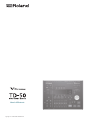 1
1
-
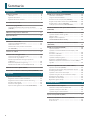 2
2
-
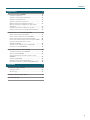 3
3
-
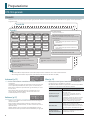 4
4
-
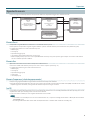 5
5
-
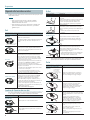 6
6
-
 7
7
-
 8
8
-
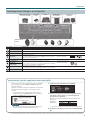 9
9
-
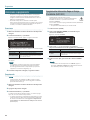 10
10
-
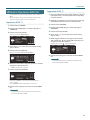 11
11
-
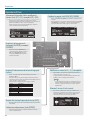 12
12
-
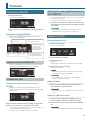 13
13
-
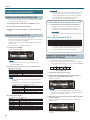 14
14
-
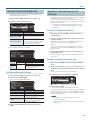 15
15
-
 16
16
-
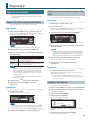 17
17
-
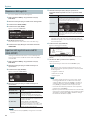 18
18
-
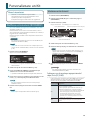 19
19
-
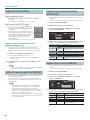 20
20
-
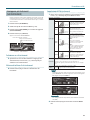 21
21
-
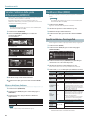 22
22
-
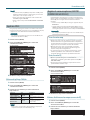 23
23
-
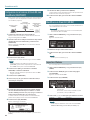 24
24
-
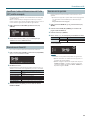 25
25
-
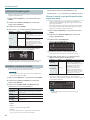 26
26
-
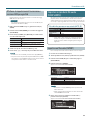 27
27
-
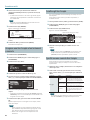 28
28
-
 29
29
-
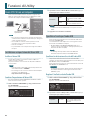 30
30
-
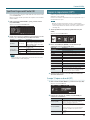 31
31
-
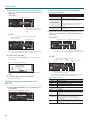 32
32
-
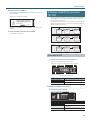 33
33
-
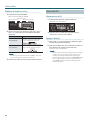 34
34
-
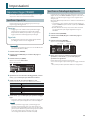 35
35
-
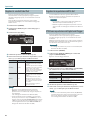 36
36
-
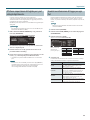 37
37
-
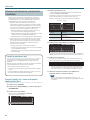 38
38
-
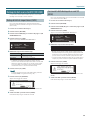 39
39
-
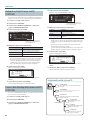 40
40
-
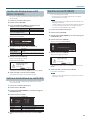 41
41
-
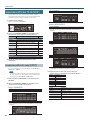 42
42
-
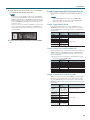 43
43
-
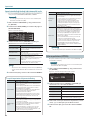 44
44
-
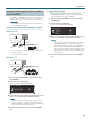 45
45
-
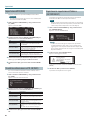 46
46
-
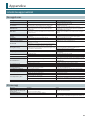 47
47
-
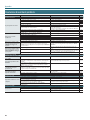 48
48
-
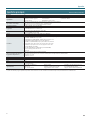 49
49
Roland TD-50 Manuale utente
- Categoria
- Attrezzatura musicale
- Tipo
- Manuale utente
Documenti correlati
-
Roland TD-50X Manuale del proprietario
-
Roland TM-6 PRO Manuale del proprietario
-
Roland VAD506 Manuale utente
-
Roland TM-6 PRO Manuale utente
-
Roland TD-20SX Manuale utente
-
Roland VAD506 Manuale del proprietario
-
Roland TD-20X Manuale utente
-
Roland TD-50KV Manuale del proprietario
-
Roland TD-50KV Manuale del proprietario
-
Roland TD-17KV-L Manuale del proprietario